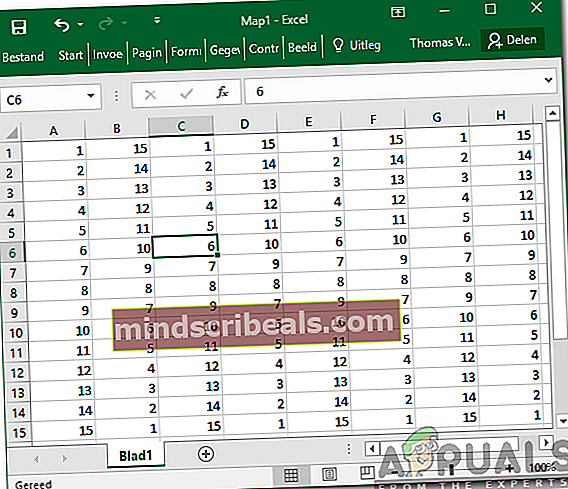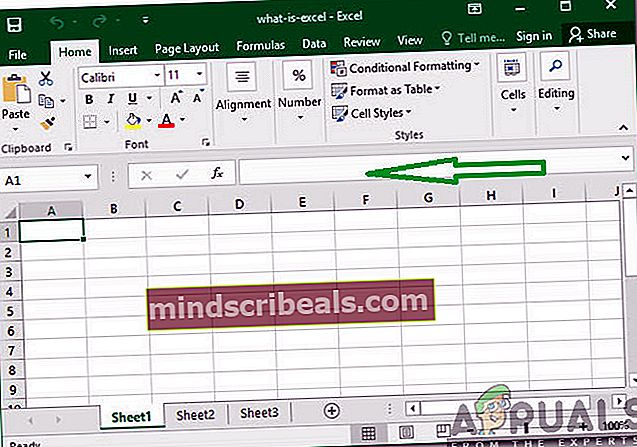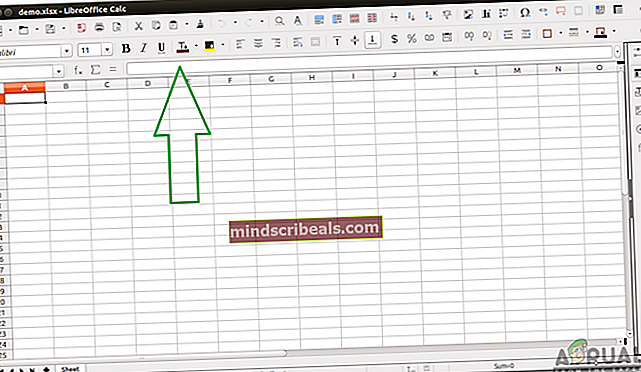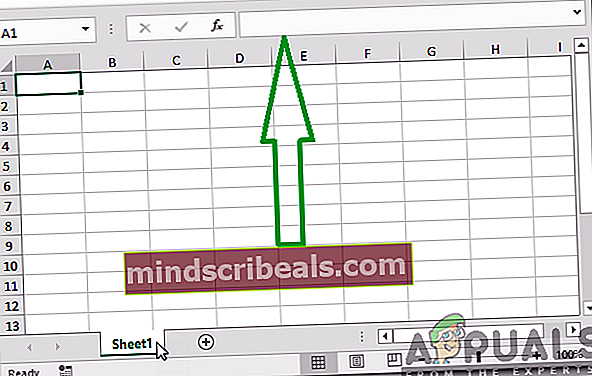Sådan løses fejlen 'En matrixværdi kunne ikke findes' i Excel
Microsoft Excel er et regnearkprogram udviklet og distribueret af Microsoft. Den er tilgængelig på næsten alle platforme og bruges i vid udstrækning til forretnings- og andre formål. På grund af det brugervenlige interface og mange formler / funktioner har det gjort dokumentation af data til virkelighed. For nylig er der imidlertid kommet mange rapporter, hvor brugerne ikke kan anvende en formel til at erstatte et bestemt bogstav for et ord, og der vises en “En matrixværdi kunne ikke findes”.

Normalt er der mange formler, der kan anvendes til at fastgøre bestemte kommandoer. Men brugere, der oplever denne fejl, kan ikke gøre det. Derfor vil vi i denne artikel undersøge nogle grunde, som skyldes, at denne fejl udløses, og vi leverer også levedygtige metoder til at rette den.
Hvad forårsager fejlen "En matrixværdi kunne ikke findes" i Excel?
Efter at have modtaget adskillige rapporter fra flere brugere besluttede vi at undersøge problemet og undersøgte årsagerne til, at det blev udløst. Vi fandt årsagen til problemet og anførte det nedenfor.
- Forkert formel: Denne fejl skyldes, at erstatningsformlen indtastes forkert. De fleste mennesker bruger substitutionsformlen til at erstatte et bestemt bogstav med et ord eller en linje. Dette ender med at spare meget tid, men hvis den indtastes forkert, returneres denne fejl.
Nu hvor du har en grundlæggende forståelse af problemets art, vil vi gå videre mod løsningerne. Sørg for at implementere disse i den specifikke rækkefølge, som de præsenteres for at undgå konflikt.
Løsning 1: Brug af erstatningsarrayformel
Hvis formlen er indtastet forkert, fungerer erstatningsfunktionen ikke korrekt. Derfor vil vi i dette trin bruge en anden formel til at starte funktionen. For det:
- ÅbenExcel og lancering dit regneark, som formlen skal anvendes på.
- Klik på på den celle, som du vil anvende formlen på.
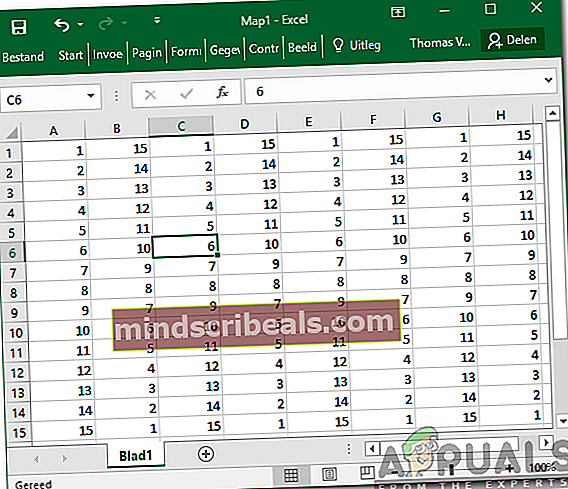
- Klik på på den "Formel”Bar.
- Type i følgende formel og tryk “Gå ind”
= ArrayFormula (erstatning (erstatning (erstatning (E2: E5 & "", "y", "Y"), "ja", "Y"), "Ja", "Y"))
- I dette tilfælde, "Y”Erstattes med“Ja“.
- Du kan redigere formlen, så den passer til dine behov, placere det bogstav / ord, der skal udskiftes, i stedet for "Y", og det bogstav / ord, det skal udskiftes med, skal placeres i stedet for "ja". Du kan også ændre cellernes adresse i overensstemmelse hermed.
Løsning 2: Brug af RegExMatch-formlen
Hvis ovenstående metode ikke fungerede for dig, er det muligt, at ved at nærme sig problemet med et andet perspektiv kan løse det. Derfor implementerer vi i dette trin en anden formel, der bruger et andet sæt kommandoer for at få arbejdet gjort. For at anvende det:
- Åben Excel og lancering dit regneark, som formlen skal anvendes på.
- Klik på på den celle, som du vil anvende formlen på.
- Vælg det "Formel”Bar.
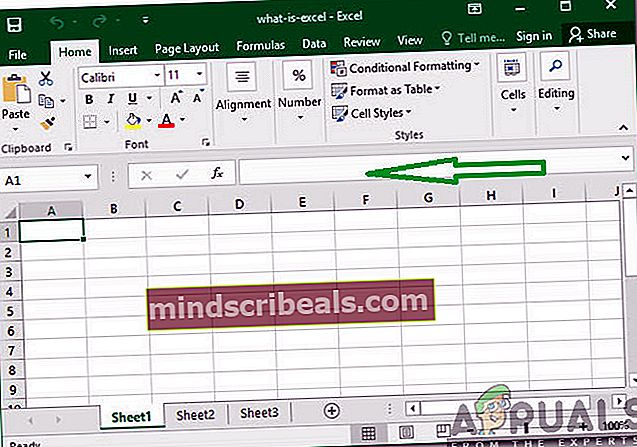
- Gå ind nedenstående formel og tryk “Gå ind”
= hvis (REGEXMATCH (E2, "^ Ja | ja | Y | y") = sand, "Ja")
- Dette erstattede også "Y" med "Ja".
- Værdierne for “Y” og “Ja” kan ændres, så de passer til dine behov.
Løsning 3: Brug af kombineret formel
I nogle tilfælde får den kombinerede formel genereret fra de ovennævnte to formler tricket gjort. Derfor bruger vi i dette trin en kombineret formel til at rette fejlen. For at gøre det:
- ÅbenExcel og start dit regneark, som formlen skal anvendes på.
- Vælg den celle, som du vil anvende formlen på.
- Klik på på den "Formel" bar.
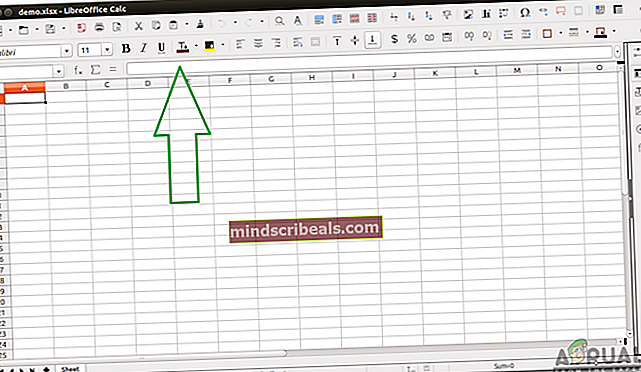
- Gå ind formlen nævnt nedenfor, og tryk på "Gå ind"
= ArrayFormula (hvis (REGEXMATCH (E2: E50, "^ Ja | ja | Y | y") = sand, "Ja"))
- Dette erstatter “Y”Med“Ja”Også og kan konfigureres til at passe til dine forhold i overensstemmelse hermed.
Løsning 4: Brug af RegExReplace Formula
Det er muligt, at formlen "RegExReplace" kan være nødvendig for at udrydde fejlen. Derfor vil vi i dette trin bruge formlen “RegExReplace” for at slippe af med fejlen. For det:
- Åben Excel og lancering dit regneark, som formlen skal anvendes på.
- Vælg den celle, som du vil anvende formlen på.
- Klik på på den "Formel”Bar.
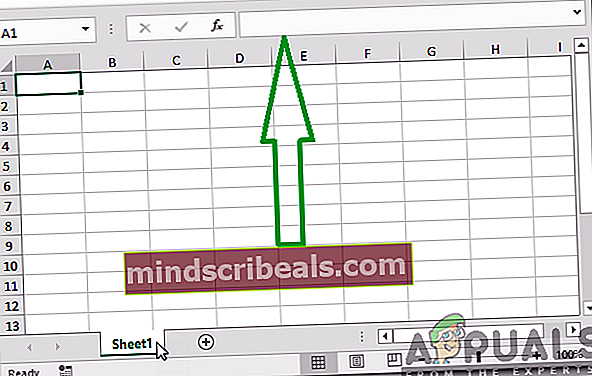
- Gå ind nedenstående formel og tryk “Gå ind”
= ArrayFormula (regexreplace ("" & E2: E50 & "", "y | yes | Yes", "Y")) - Dette erstatter “Y”Med“Ja”Og kan konfigureres til at passe til din situation i overensstemmelse hermed.